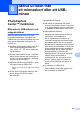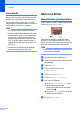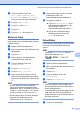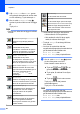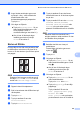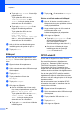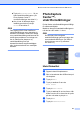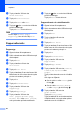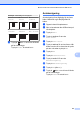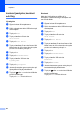Advanced User's Guide
Table Of Contents
- Avancerad bruksanvisning MFC‑J6520DW MFC‑J6720DW
- Var hittar jag bruksanvisningarna?
- Innehållsförteckning
- 1 Grundinställningar
- 2 Säkerhetsfunktioner
- Secure Function Lock 2.0 (Säkert funktionslås 2.0)
- Begränsa uppringning
- 3 Sända ett fax
- Ytterligare sändningsalternativ
- Ytterligare sändningsfunktioner
- Polling
- 4 Ta emot ett fax
- 5 Ringa upp och lagra nummer
- 6 Skriva ut rapporter
- 7 Kopiering
- Kopieringsalternativ
- Avbryta kopieringen
- Förbättra kopieringshastighet och -kvalitet
- Förstora eller förminska kopior
- Göra N på 1-kopior eller en affisch (Sidlayout)
- 2 på 1 ID-kopiering (Sidlayout)
- Sortera kopior
- Justera densitet
- Bläcksparläge
- Kopiera med tunt papper
- Automatisk upprätning
- Bokkopiering
- Kopiering med vattenstämpel
- Ta bort bakgrundsfärg
- Dubbelsidig kopiering
- Ställa in dina ändringar som en ny standard
- Återställa alla inställningar till fabriksinställningarna
- Spara kopieringsalternativ som en genväg
- Genvägar för A3-kopiering
- Kopieringsalternativ
- 8 Skriva ut foton från ett minneskort eller ett USB-minne
- PhotoCapture Center™-funktioner
- Skriva ut bilder
- PhotoCapture Center™-utskriftsinställningar
- Skanna till minneskort eller USB-minne
- 9 Skriva ut foton från en kamera
- A Rutinunderhåll
- B Ordlista
- Register
- brother SWE
Kapitel 8
62
i Tryck på a eller b för att visa
Utskr.kvalitet.
j Tryck på Utskr.kvalitet.
k Tryck på Normal eller Foto.
l Tryck på eller OK om du inte vill ändra
på fler inställningar.
Tryck på Start för att skriva ut.
OBS
Om du väljer Bläckst.papp i
Papperstyp, kan du bara välja Foto.
Pappersalternativ
Papperstyp
a Öppna luckan till kortplatserna.
b Sätt i minneskortet eller USB-minnet på
rätt kortplats.
c Tryck på Foto.
d Tryck på d eller c för att visa
Visa foton.
e Tryck på Visa foton.
f Tryck på d eller c för att visa fotona. När
bilden som du vill ha visas ska du trycka
på den och sedan trycka på OK.
g Tryck på OK.
h Tryck på Utskriftsinst.
i Tryck på a eller b för att visa
Papperstyp.
j Tryck på Papperstyp.
k Tryck på a eller b för att visa
Vanl. papper, Bläckst.papp,
Brother BP71 eller Annat glättat,
och tryck sedan på önskat alternativ.
l Tryck på eller OK om du inte vill ändra
på fler inställningar.
Tryck på Start för att skriva ut.
Pappersformat och utskriftsstorlek
a Öppna luckan till kortplatserna.
b Sätt i minneskortet eller USB-minnet på
rätt kortplats.
c Tryck på Foto.
d Tryck på d eller c för att visa
Visa foton.
e Tryck på Visa foton.
f Tryck på d eller c för att visa fotona. När
bilden som du vill ha visas ska du trycka
på den och sedan trycka på OK.
g Tryck på OK.
h Tryck på Utskriftsinst.
i Tryck på a eller b för att visa
Papp.format.
j Tryck på Papp.format.
k Tryck på a eller b för att visa 10x15cm,
13x18cm, A4, A3, Letter eller
Ledger.
Tryck på det alternativ som du vill ställa
in.
Gör något av följande:
Om du valde A4 eller Letter går du
till steg l.
Om du valde 10x15cm, 13x18cm,
A3 eller Ledger går du till steg m.
l Tryck på a eller b för att visa
Utskr.format.
Tryck på Utskr.format.
Tryck på a eller b för att visa alternativen
i följande tabell, och tryck sedan på det
alternativ som du vill ställa in.